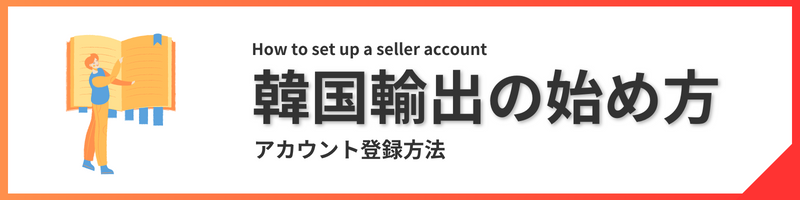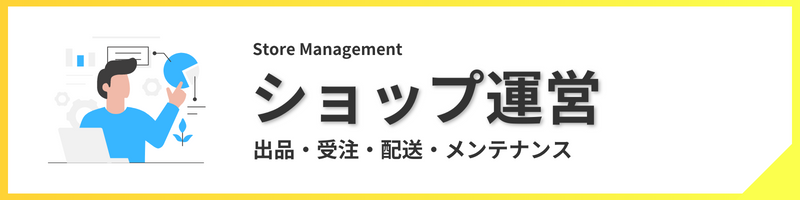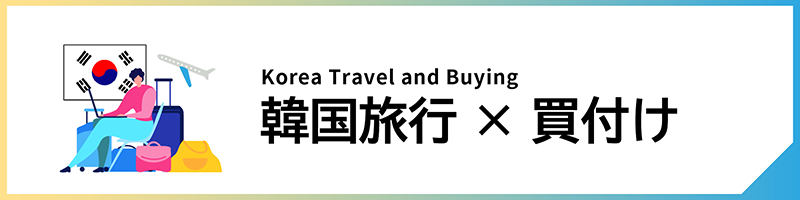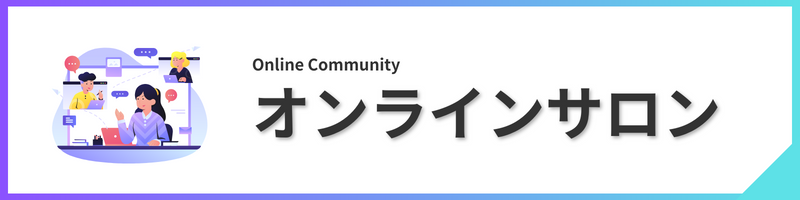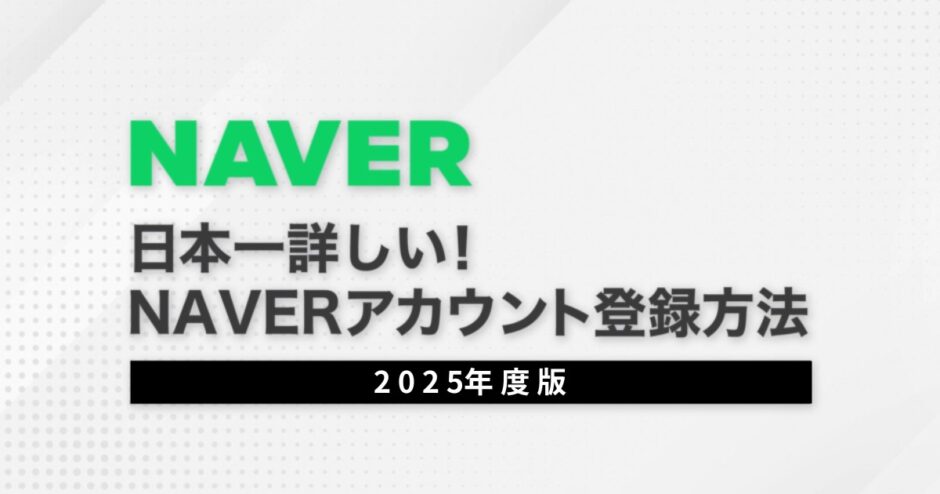- NAVERアカウントの作り方が分からない…
- NAVERアカウントについて詳しく解説した情報がない…
- 韓国版ChatGPT「CLOVA X」など韓国の便利サービスを使いこなしたい!
- 韓国旅行に必要なアプリやWEBサービスを活用するには、何から始めたら良いの?
- 「実名確認・本人認証」のやり方が分からなくて、NAVERマップでお店の予約ができない…
このような方のお悩みを解決します。
この記事では「NAVERアカウントの登録方法」を、どこよりも分かりやすく、初心者の方でも迷わないよう、超丁寧に、現役韓国WEBマーケターの藤田が、日本一詳しく解説していきます。
NAVERアカウントの活用方法・メリット
NAVERアカウントの登録方法(作り方)
実名確認・本人認証の方法
初心者さんでも分かりやすいように、50枚以上の画像を使いながら詳しく解説していきます。

- NAVERパートナーの韓国マーケティング支援会社を経営
- 2020年、韓国越境EC(韓国輸出)で起業
- 2022年に韓国No.1ECモール「クーパン」公式SPNパートナー就任
- 韓国輸出の通信講座、貿易サロン「Cross Border戦略室」運営者
▼NAVERとのコラボYouTube▼
ー韓国輸出が学べるー
質問し放題!

韓国WEBマーケティングのプロである、私が利用者の目線で解説させていただきます^^
藤田 裕貴(@fujit_ECbassman)
【ご報告】
本日、扶桑社さんから発売の『Yen SPA!』でインタビューしていただきました✨
(週刊SPA @weekly_SPAの増刊号)実体験ベースのメリット/デメリット、始める手順、売れた商品などをお話ししました😊
韓国輸出の特集は3ページ📖
誌面はINTER PARKですが、11番街からが始めやすいです🇰🇷 https://t.co/9Su0p1lJMm pic.twitter.com/xES6f6lETB
— 藤田 裕貴(フジT)|海外展開と補助金の「越境ECチャンネル」 (@fujit_ECbassman) June 30, 2021

どなたでも迷わずに、わかりやすく説明していきますので、安心してくださいね^^
⬇︎本記事の動画版も、お聞き流しにどうぞ⬇︎
- 韓国輸出オールインワン販売ツール
- 韓国SEOガイドブック
- 韓国輸出の万能分析ツール「セラー空間」完全マニュアル
- 韓国9ECモール出店の必要書類一覧
- アカウント登録用ビジネスライセンス英訳テンプレート
- coupangカンタン出品フォーム
- 11番街カンタン出品フォーム
- スマートストア簡単出品フォーム
- クーパンの一括大量出品用Excel(日本語訳)
- 韓国輸出用の利益計算表
- 海外通販の始め方がわかる「越境ECガイドブック」
無料プレゼントがもらえる!
目次
NAVERアカウントが必要な理由
- NAVER広告
- NAVERカフェ(コミュニティ構築サービス)
- NAVERブログ
- NAVERスマートストア(ECカート)
- NAVERメール
- NAVERDataLab(検索分析ツール)
- NAVERマップ
- NAVERペイ(電子マネー)
- NAVER知識in(ヤフー知恵袋的なやつ)
- NAVERスマートプレイス(韓国版MEO)
- Papago
通常、ネットサービスのIDやアカウントは自分の名前に対して1つしか作成できないと思いますが、NAVERアカウント(ID)は自分の名前で最大3つまで作成できるサービスになっています。
海外会員に限っては2つまでアカウントを作成できます。
1つの電話番号に対して、月に1回、6か月間に3回まで作成できます。
そのため、個人用、仕事用、ブログやカフェ用など様々な用途別にアカウントを作って使い分けをすることができます。
アカウントを作成して複数のブラウザを使用すると同時にログインして使用することができ、モバイルの場合、アプリに一度ログインすると、簡単にアカウントを切り替えることができ、それぞれのアカウントのメールやブログなどを確認できます。
「NAVER」について詳しくは、こちらの記事をご覧ください。
 【韓国輸出の基礎知識】韓国版Google?『NAVER』って何?【活用方法も合わせて解説】
【韓国輸出の基礎知識】韓国版Google?『NAVER』って何?【活用方法も合わせて解説】
NAVERアカウントで使える多才なサービス


NAVERアカウントで使えるようになるサービスの概要は以下です。
- NAVERメール:NAVERのメールサービス
- NAVERカフェ:オンラインコミュニティを作成できるプラットフォーム
- NAVERブログ:ブログ投稿サービスとして、ブログ開設数は韓国最大
- NAVERスマートストア:BASEにように個人から法人まで簡単に開設できるネットショップ
- NAVER Analytics:サイトの解析ツール。Google Analyticsやサーチコンソールのような役割
- NAVERマップ:地図アプリ
- NAVERペイ:PayPay・楽天ペイのような電子決済
- NAVERスマートストア
- 中古国:ジモティのような中古品取引ができるフリマコミニティ(NAVERカフェ)
- Papago:韓国語に強い翻訳ツール(有料課金版)
これらのサービスを利用するには、NAVERアカウントが必要です。


NAVERの市場分析ツール「NAVERデータラボ」の使い方は、以下の動画で解説しています。
NAVERアカウントの作り方


ここでは、NAVERアカウントの作り方を説明していきます。画像付きで詳しく解説していきますので、初心者の方でも安心してアカウント作成することができます。
NAVERアカウントの登録方法
以下の手順でNAVERアカウントを作成します。
STEP①:NAVERのトップページにアクセスします。


STEP②:「会員登録」をクリックします。


STEP③:利用規約の内容を読み、読んだら全てにチェックを入れて、最下の「確認」をクリックします。


(詳細:1)言語を「英語」へ変更してください。韓国語(ハングル)のままだと、名前と名字の間に空白を入れることができないためです。


(詳細:2)一番上のチェック箇所をクリックすることで、一括でチェックを入れることが可能です。


STEP④:必要な情報を入力して、「サインアップ」をクリックします。


STEP④−1:「ユーザ名」の入力
(詳細:1)「ユーザ名」がNAVERアカウントのIDとなります。
(詳細:2)「ユーザ名」がNAVERメールのアドレスにもなります。


同じ名前を登録すると「ユーザー名は既に使われています。」とエラーメッセージが表示されるので、その際は違う名前を設定しましょう


「いらっしゃいませ!」と緑のメッセージになると登録可能なユーザー名です。


STEP④−2:「パスワード」の入力


(詳細:1)「パスワード」は、以下がポイントです。
チェックポイント
1. 8~16文字
2. アルファベット・数字または特殊文字を含める
3. 13文字以上だと強固なパスワードとなる。右側の鍵マークの表記が「強い」に変わる
パスワードが正しくないとエラーメッセージが出ます


(詳細:2)「パスワード」が正しく入力できたら、「パスワード確認」の欄にも同じパスワードを入力します。右側の鍵マークが緑色なら同じパスワードが入力されています。


STEP④−3:「名前」の入力
(詳細)「名前」の入力はローマ字です。左欄に下の名前、右欄に苗字を入力します。


STEP④−4:「生年月日」の入力
(詳細)「生年月日」は、年は「西暦」4桁を入力、月は「プルダウン」で選択、日は2桁を入力します。


STEP④−5:「性別」の入力
(詳細)「性別」は、「男性」「女性」「その他」のいずれかを選択します。


STEP④−6:「回復メール」の入力
(詳細)「回復メール」は、NAVERで認証や確認のために必要となります。現在お持ちの別のメールアドレスを登録しましょう。


STEP④−7:「携帯電話」の入力


(詳細:1)「携帯電話」は、携帯電話を使用している国を「日本」にプルダウンから選択します。日本は、真ん中よりも少し上にあります。


(詳細:2)電話番号を入力する際の注意点は、頭の「0」を抜いてた10桁の番号を入力します。
例)090-1234-5678 → 90-1234-5678 ※入力時は、「-」を除く


(詳細:3)「コードを送信」をクリックします。


(詳細:4)「コードを送信」をクリックすると、SMS認証により4桁の認証番号が送付されるので、その確認コードを入力します。


チェックポイント
1. 「ahamo」は使用できますが、povoなどは使えません。
2. PCでSMS認証コードが届かない場合は、スマートフォンで実施すると届く場合があります。試してください。
3. 格安SIMだとSMS認証が受けられない場合があります。その場合は、トップページへ戻り、ログインボタンをクリックして「Facebook」や「LINE」からアクセスする方があります。


STEP⑤:「サインアップ」をクリックすると、ログインした状態でNAVERのトップ画面へ遷移します。


以上で、NAVERアカウントの作成が完了します。
参考:NAVERはスマホアプリもあるので、そちらでも登録は可能


(詳細:1)トップ画面から「LINE」「Facebook」「Apple ID」でログインが可能です。
LINEやFacebook、アップルIDで登録した場合、カフェなどのサービス利用で不具合がある場合がありますので、通常の登録方法がオススメです。


(詳細:2)スマホアプリから新規会員登録がした場合は、下の「会員登録」から可能です。


(詳細:3)登録方法は、PCと同じよう情報の登録を進めればOKです。


(詳細:4)登録が完了すると、以下のような画面となります。中央の「START」をタップすると、ログイン状態でトップ画面へ遷移します。


アイコン・ニックネームの登録方法
以下の手順からアカウントのアイコンやニックネームを登録することができます。
STEP①:アイコン・ニックネームの登録
(詳細)アカウント画面のアイコンの右下にある歯車のマークをクリックします。


STEP②:アイコンの設定
(詳細)アイコンは、自身が持っている画像やNAVERで用意されたアイコンを選択できます。


STEP②-1:NAVERで用意されたアイコンの設定です。
(詳細:1)アイコン下の「キャラクター」を選択します。すると、左側にNAVERで用意されたアイコンの一覧が表示されます。


(詳細:2)キャラクターを選択することで、出来上がっているキャラクターを使用できます。


(詳細:3)キャラクターは編集することができます。左側の中央の3つの丸をクリックすると、キャラクターの肌の色を変更できます。


(詳細:4)こちらをクリックすると、キャラクターの輪郭を変更できます。


(詳細:5)こちらをクリックすると、キャラクターの髪型を変更できます。


(詳細:6)これらをクリックすると、キャラクターの顔の各パーツ(目、鼻、口、眉、ひげ)を変更できます。


(詳細:7)①中央の右矢印をクリックすると他の設定を変更できます。②各アイテムを選択する欄が表示されます。これらをクリックすると、キャラクターの各アイテム(服、帽子、眼鏡、アクセサリー、その他)を変更できます。


(詳細:8)①各アイテムの一番右を選択します。②動物や赤い鼻など個性的な上書きアイコンを選択することができます。
-1024x576.png)
-1024x576.png)
(詳細:9)①各種設定が面倒な方は、中央の一番左の「Set」をクリックして、デフォルトのアイコンを選択しましょう。②アイコンを設定が完了したら、下の欄の「Next」をクリックします。


(詳細:10)①背景設定を行い、②設定が完了したら「Next」をクリックします。


(詳細:11)「Confirm」をクリックします。


以上でアイコンの設定は完了です。


STEP③:ニックネームの設定


STEP③-1:ニックネームの入力が完了したら、「確認」をクリックして、確認のポップログが表示されるので、大丈夫なら「OK」をクリックします。


STEP③-2:登録完了後は、アカウント画面に遷移するので、登録内容が正しいか確認しましょう。


以上でアイコン・ニックネームの登録は完了です。
補足①:NAVERメールについて
アカウント画面の右上のメールアイコンをクリックすると、NAVERメールの画面に遷移します。


NAVERのアカウント作成時に、NAVERメールのアカウントが作成されています。韓国EC販売や韓国マーケティングを行う際には、ここでメールのやり取りをすることになるので、ぜひご活用ください。


「NAVERメール」もスマホ用アプリがあるので、ご利用ください。
NAVERメールの画面から、NAVERのトップ画面へ移動したい場合は、左上の「N」をクリックすると戻ることができます。


補足②:アカウント登録後のNAVERトップ画面について


トップ画面のアイコン下にはさまざまな機能のタスクバーが用意されています。
Googleの機能のような、「メール」や「カレンダー」はもちろん、NAVER上のオンラインコミュニティに登録している場合は、「カフェ」を押すと参加しているコミュニティが表示されます。「ブログ」では、購読しているNAVERブログの通知が届きます。


「実名確認・本人認証」でNAVERサービスをフル活用しよう!


ここからは中上級者編です。
NAVERアカウントには「実名確認・本人認証」というプロセスがあります。
「実名確認・本人認証」が済んでいなくてもNAVERの基本サービスは使えますが、高度な機能は使えません。
実名確認後に使えるようになるサービスは、主に以下6つです。


「実名確認・本人認証」を行うためには、以下が必要です。
- 韓国の電話番号(韓国の通信キャリアのじゃないとダメ)
もしくは - アイピン(韓国のマイナンバーみないなの)


んなもん、どっちも持ってるわけ無いやん!そう思った方、ご安心ください^^
大体ここで諦めてしまう方が多いと思いますが、「実名確認・本人認証」はパスポートさえあれば、日本人でもできます。
期限の切れたパスポートは認められませんので、ご注意ください。
パスポートをお持ちでない方は、「パスポートセンター」で作ることができます。
各都道府県のパスポートセンターは、以下の外務省HPにて検索できます。
申し込みから発行までの期間は、10日~2週間程度。
費用は以下の通りです。
- 10年以上…16,000円
- 5年用…11,000円
「実名確認・本人認証」の手順
まずは以下にアクセスしてください。
続いて、右上のアイコンをクリックしてログインしてください。
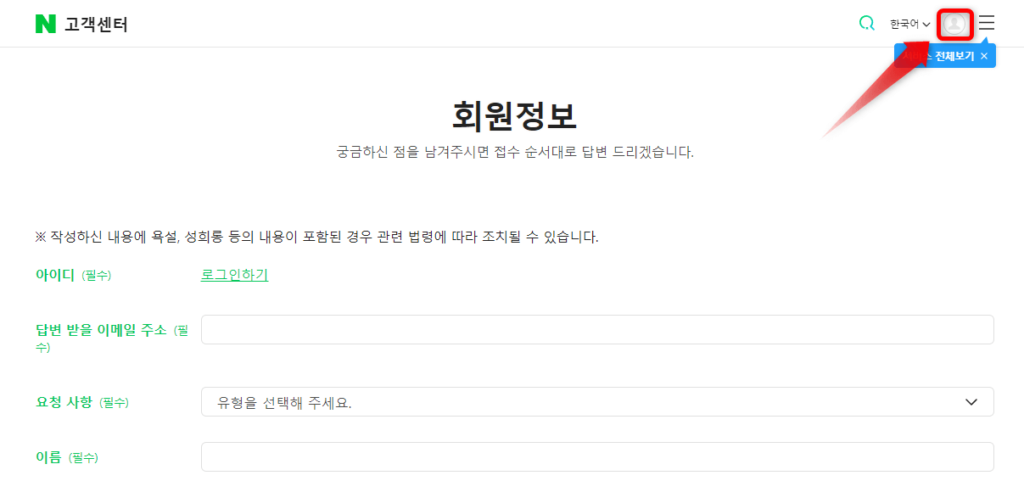
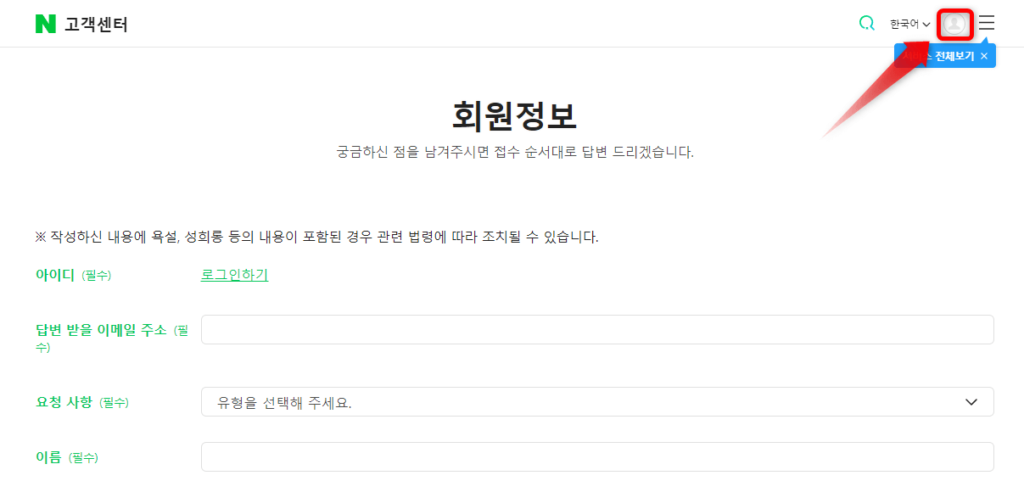
続いて以下の手順で申請を進めていってください。
IDとメールアドレスは、NAVERアカウント登録時のものが自動入力されていますので、他の項目を記入します。
- 「要求事項」は「本名確認」を選択
- 「名前」はパスポートと同じ「ローマ字表記の名前→名字の順」で
- 「生年月日」は、「西暦年/月/日」で入力
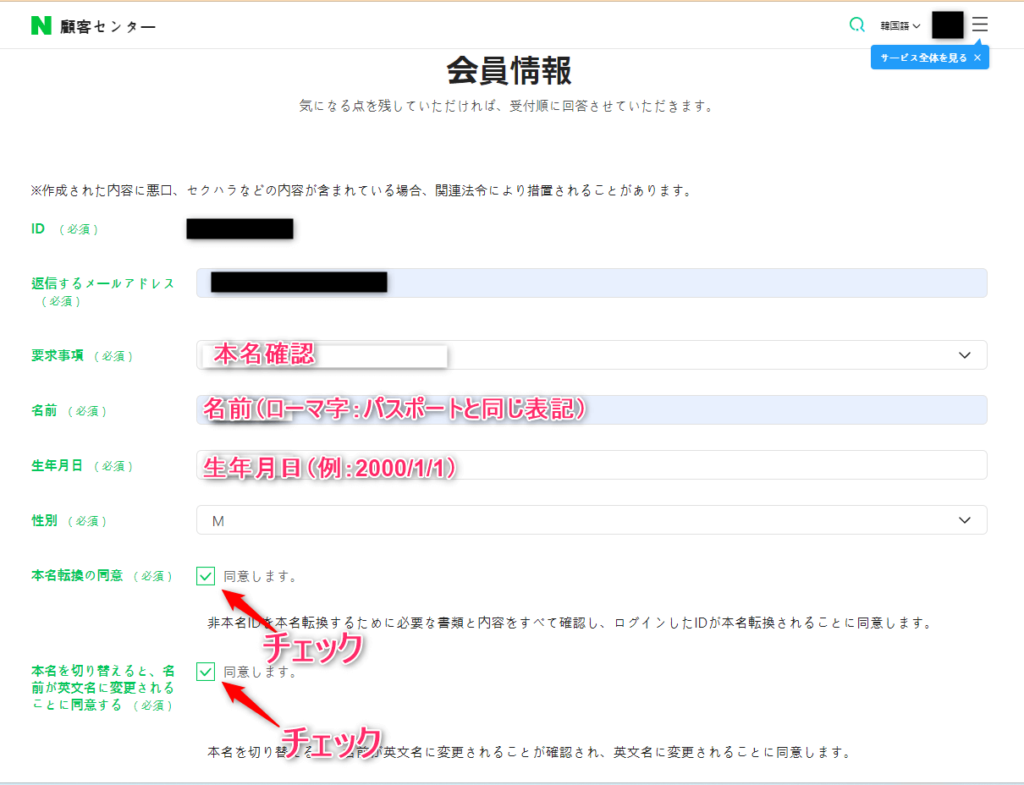
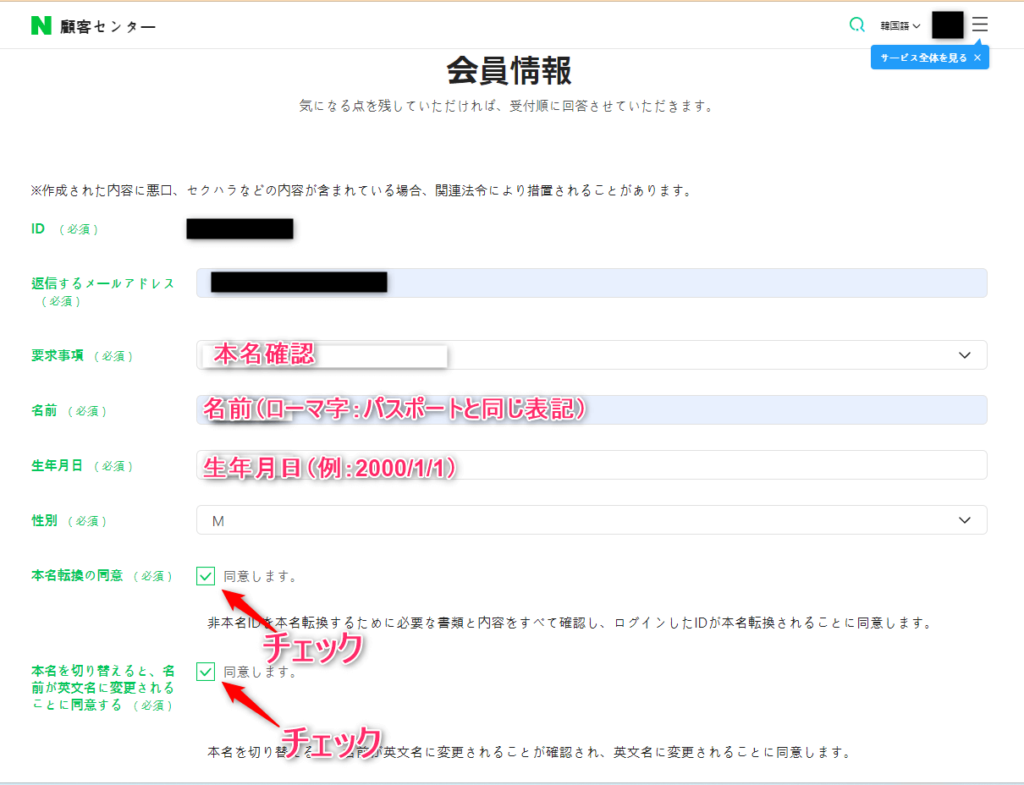
「海外身分証明書付き」は「+ファイル添付」から、パスポートをアップロードします。
パスポート画像はプリンターのスキャンがキレイに撮影できますが、プリンターがないご自宅で作業される方は、スマホでスキャンできる「Microsoft Lens」を活用してください。
- 「発行国」は「JAPAN」
- 発行機関は「일본 정부 외무성」(日本政府 外務省)
- 「有効期間」はパスポートの期限(例:2020/1/1)
「発行国」は韓国語で日本をあらわす「일본」、発行機関は日本政府や外務省だけでもOKですが、分からない方は上記を参考にしてください。
「日本語→韓国語」の翻訳ツールはGoogle翻訳やDeepLなど何でも構いませんが、NAVERのコンテンツなので、NAVERが提供する「popogo」をご紹介させていただきます。
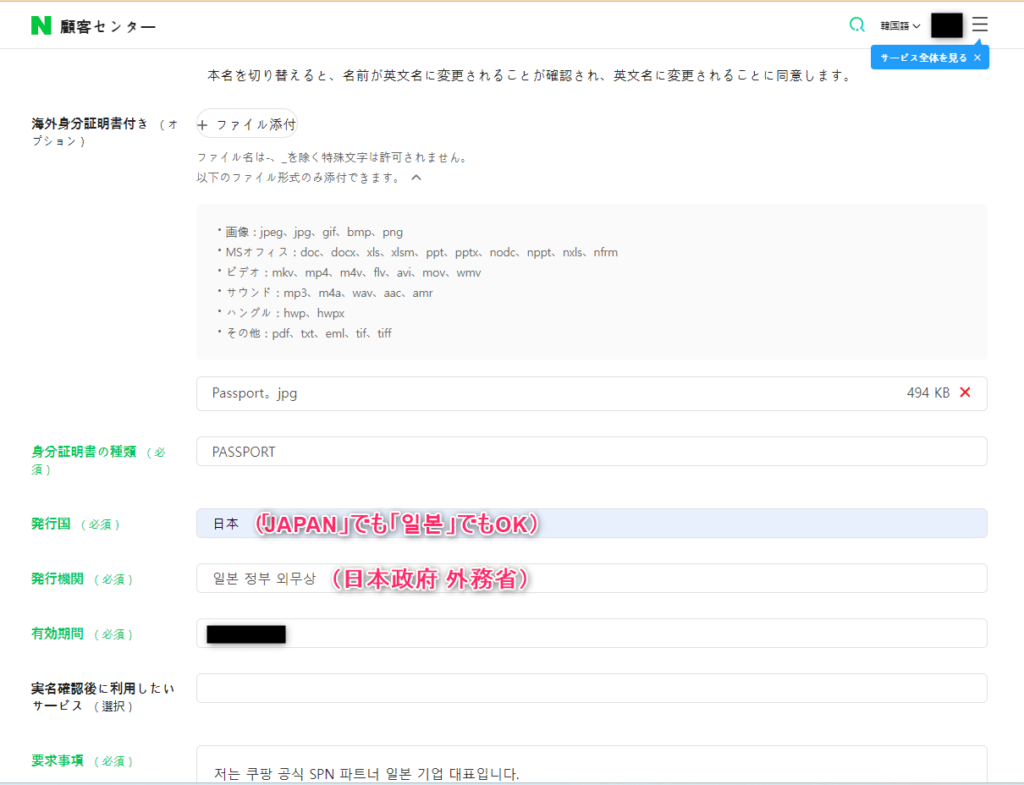
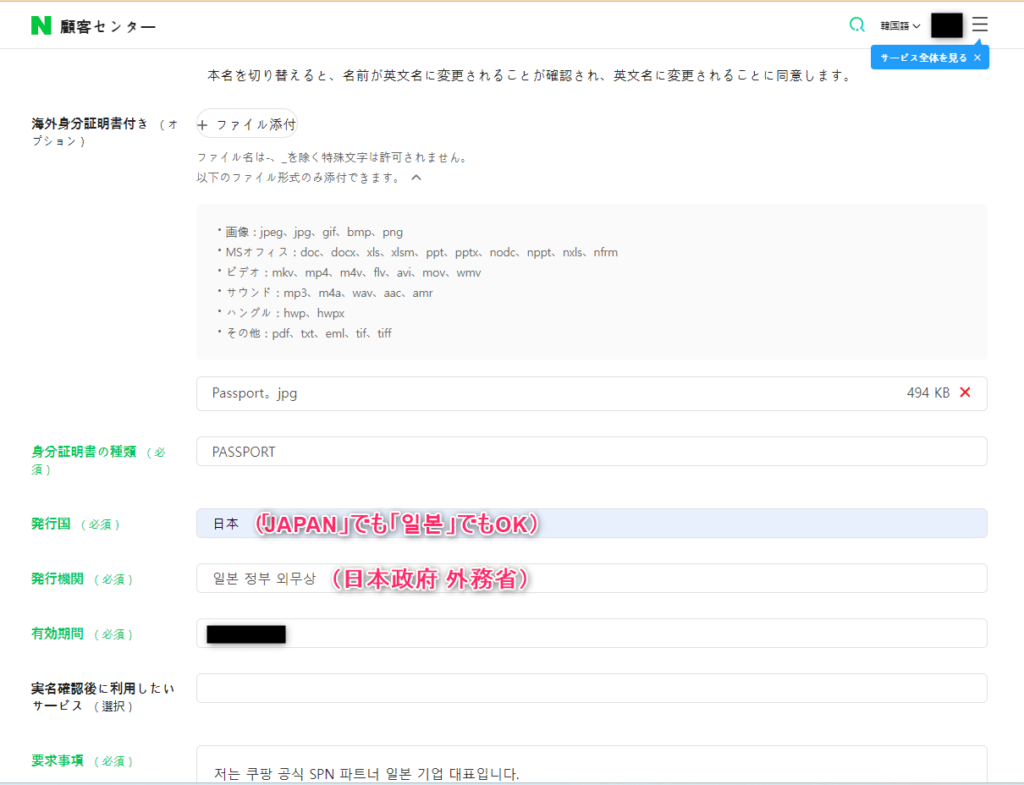
「要求事項」は、認証アカウントが必要なビジネス・旅行などの内容で構いませんが、分からない方は以下のどちらかで大丈夫です。
- 실명 확인 부탁드립니다.(実名確認お願いします)
- 본인 인증 부탁드립니다.(本人認証お願いします)
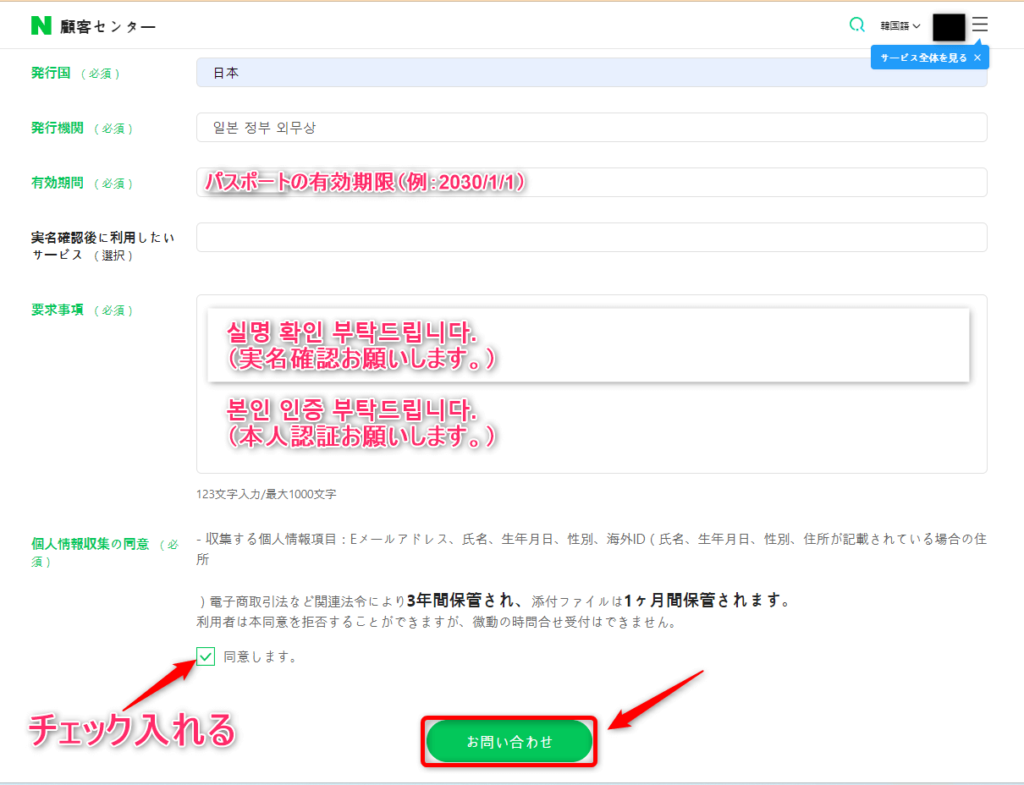
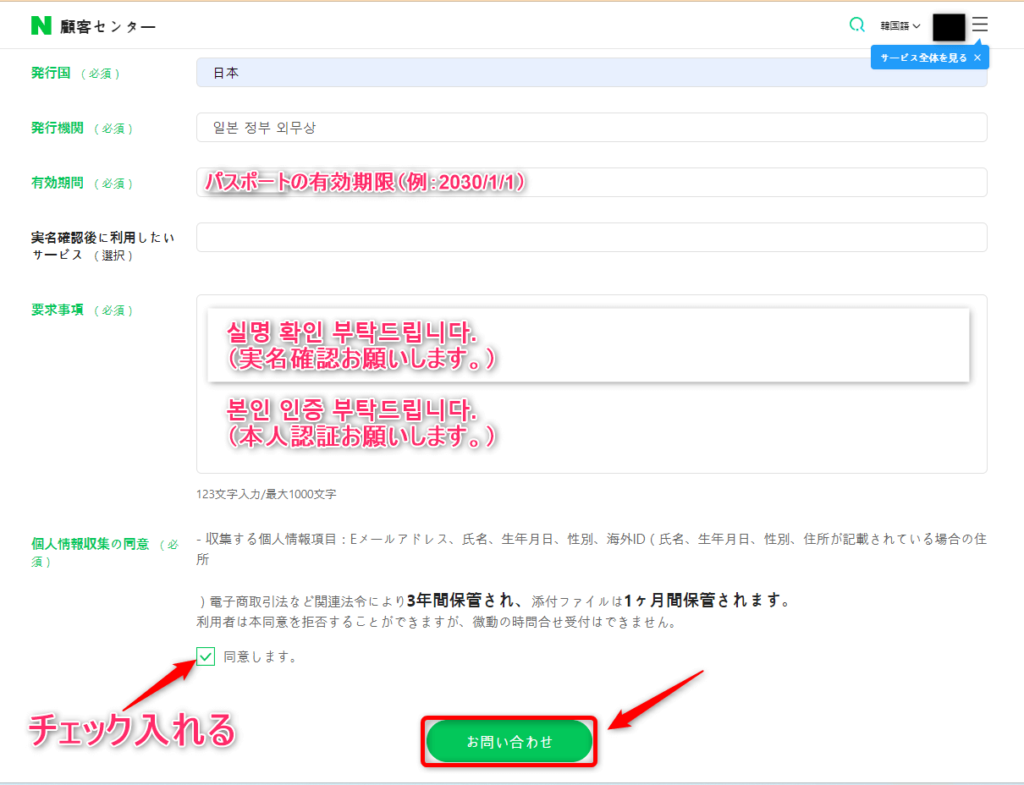
すべて入力が終わったら、上記のチェック後「お問い合わせ」ボタンをクリックします。
以下の画面が表示されたら申請完了です。
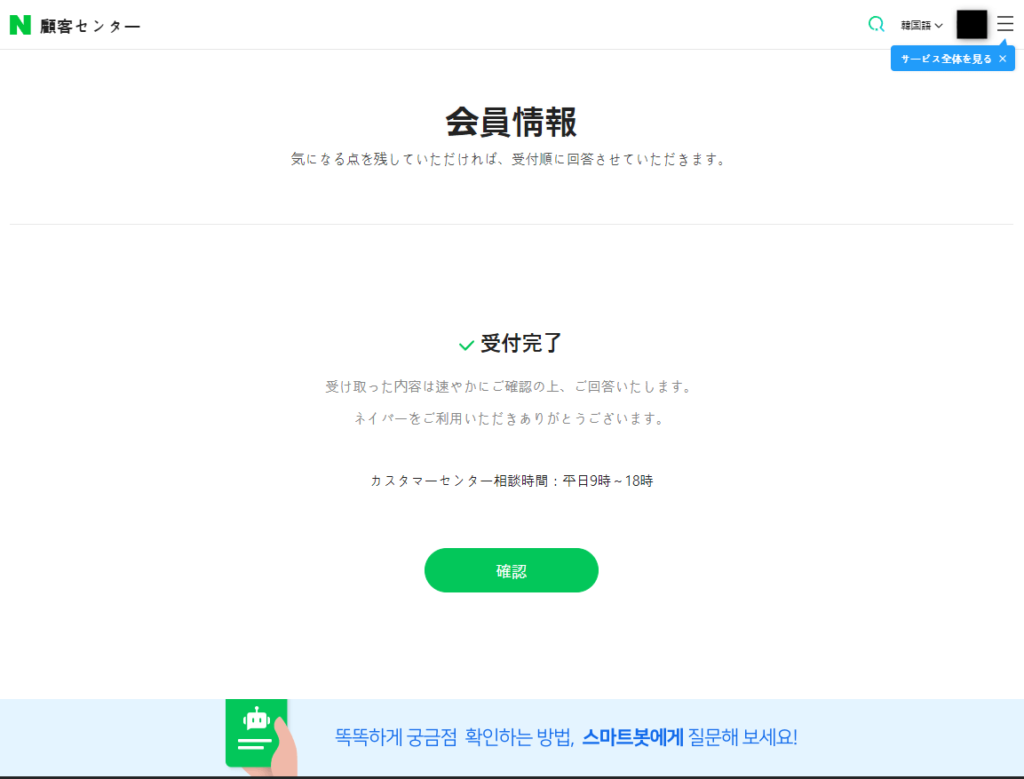
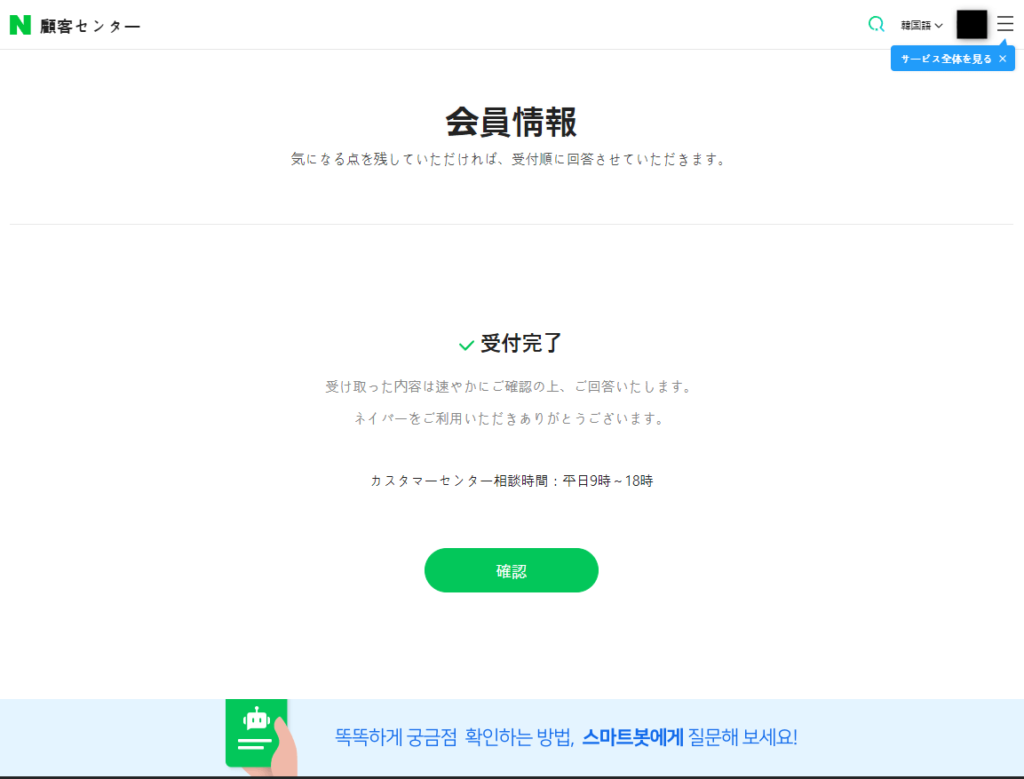
おおむね1日後に認証完了の通知メールが届き、認証完了です。土日も認証してくれます。
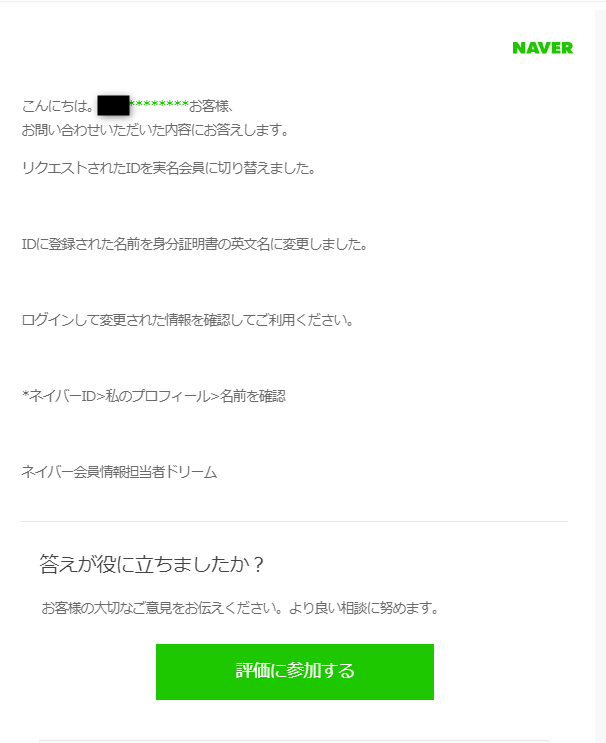
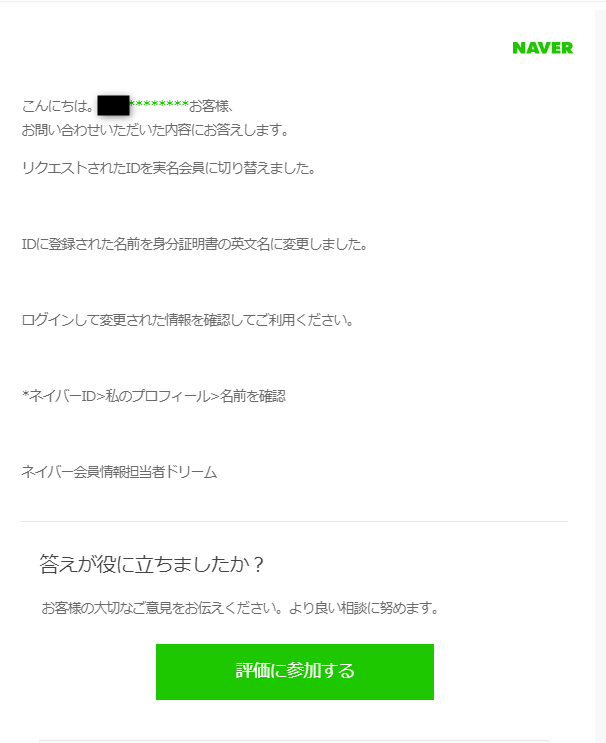
「実名確認・本人認証」のやり方については動画版も作りましたので、お聞き流しにどうぞ。
韓国版ChatGPT「CLOVA X」を使いこなそう!
NAVERには韓国版ChatGPTとも言うべき、会話型AI「CLOVA X」があります。
「CLOVA X」は2023年8月24日にリリースされた世界一韓国語に特化し、韓国情報が集まったAIです。
韓国情報の検索から旅行計画づくり、翻訳まで手伝ってくれるんですよね^^


韓国輸出の商品タイトルに付けるべき「検索されやすいキーワード」や、説明書きの「正しい言葉遣いも」教えてくれます。
それでは早速「CLOVA X」を使っていきましょう!
ますは以下をクリックしてアクセスしてください。
まずは右上の左側「待機登録」にて使用できる順番待ちであるウエイティング登録し、
次から右の「ログイン」でCLOVA Xを使います。
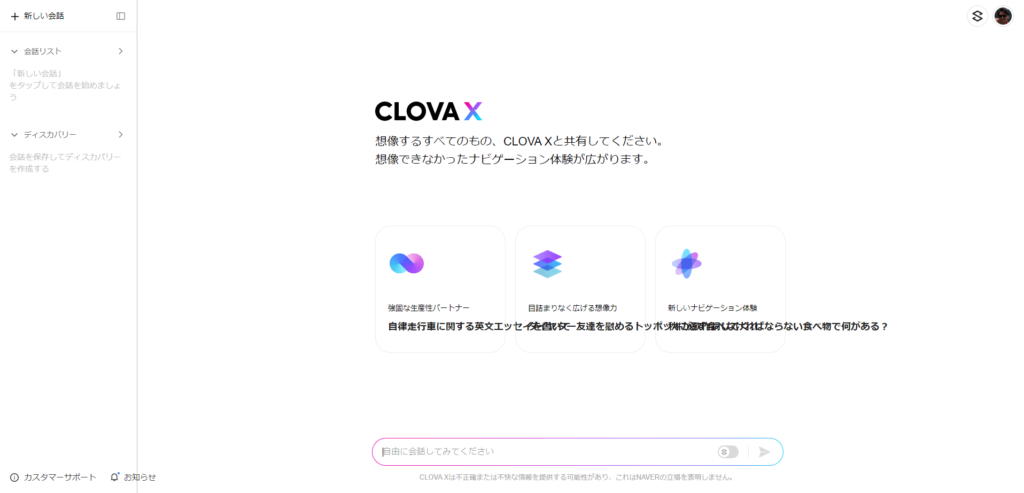
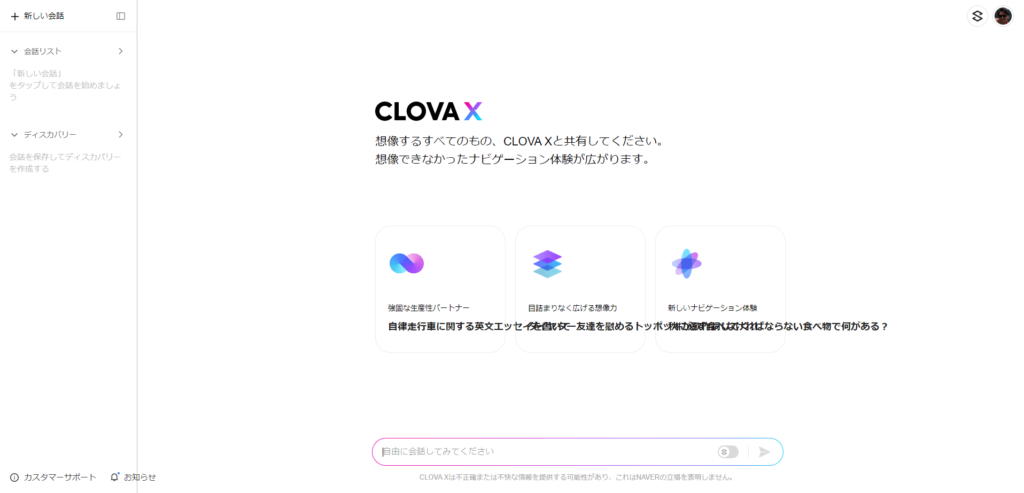
初回は規約の同意が必要です。
1つずつチェックしていっても良いですが、「完全な同意」にチェックを入れると、1度ですべての項目にチェックが入ります。
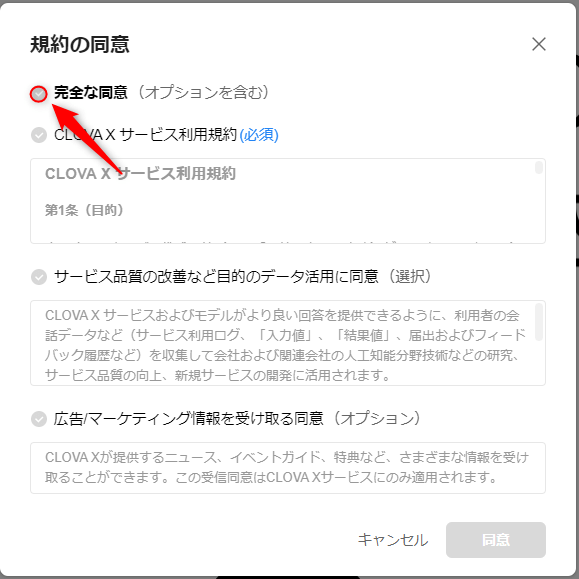
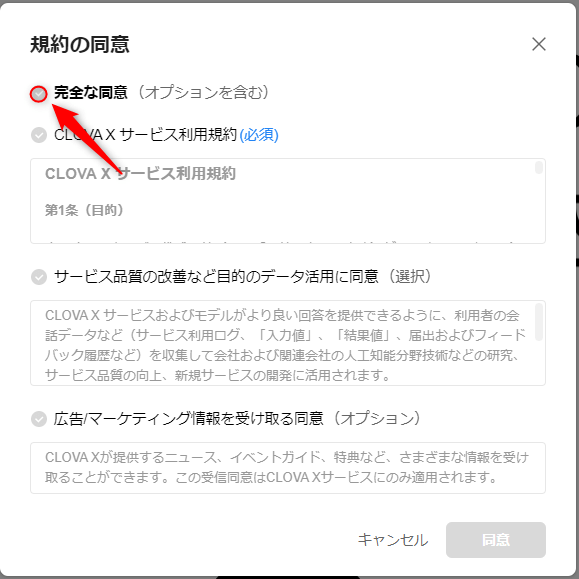
右下の「同意」に青く色がついたら、クリックします。
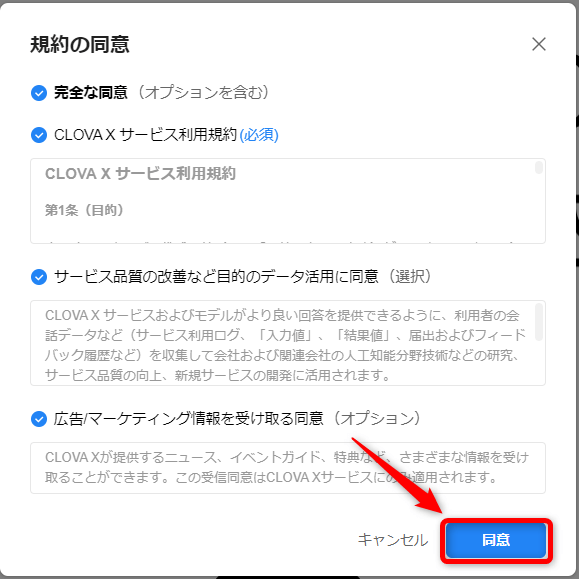
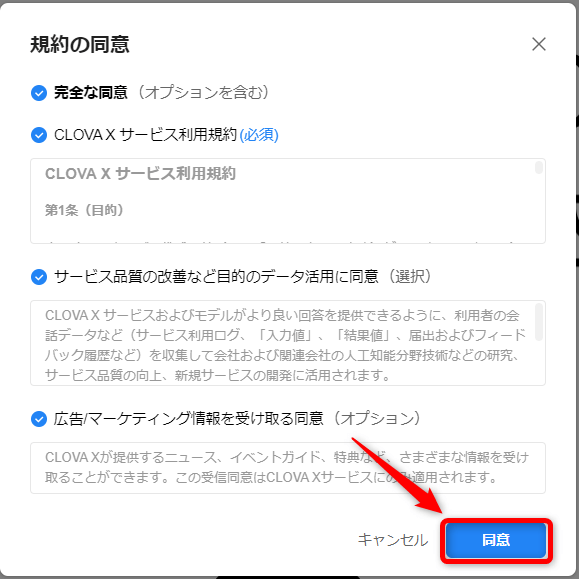
入力画面が表示されます。次回からアクセスするとコチラに飛びます。
あとは「自由に会話してみてください」の部分に質問や相談を投げるだけです。
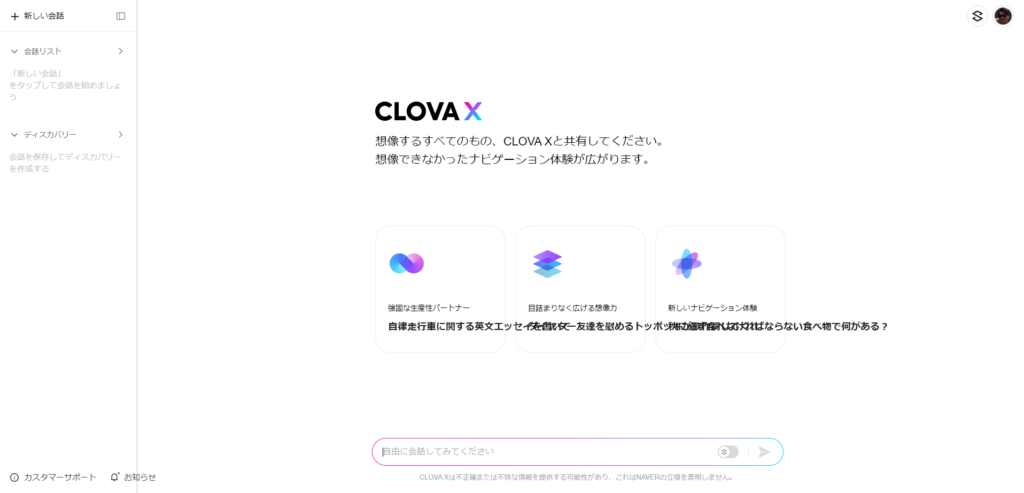
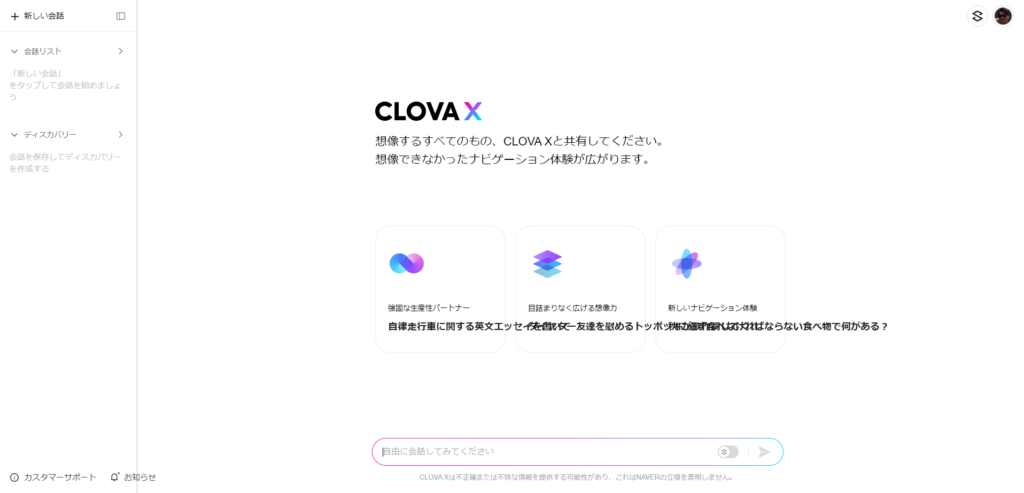
あとはChatGPTと同じなのですが、せっかくなので「CLOVA Xの便利な使い方」を聞いてみました。


「CLOVA X」の特徴 と注意点
最後に「CLOVA X」の特徴と注意点を簡単にまとめます。
- 30時間で30件まで質問できる
- アーカイブは30日間経過後に自動削除
- 韓国語が超滑らか(韓国語に特化している/もちろんGPT・Bingより上)
- 韓国情報に強い(NAVERのデータが詰まってる)
- ソース(情報元)を表示してくれる場合もあり
- 定量データは盲信注意(サムスン、LGの決算情報聞いたら間違った返答きた)
まとめ
お疲れ様でした!
EC(韓国輸出入)やマーケティングなどの韓国ビジネス用途から、韓国ファンの方の趣味や推し活まで、リサーチや分析に非常に役立つツールですので、ぜひ登録してみてください。
分からないことは、公式LINEにてお気軽にお問合せください(*^^*)
ガッツリ学びたい方は、ぜひオンラインサロンにお越しください!
>>公式LINEでは、
- 最新の韓国輸出情報
- ブログにはかけない内容
- 表には出しづらい情報
などを随時、配信させていただいております^^ 「情報を見逃したくない」「無料で勉強したい」という方はぜひ登録してくださいね!


ーーーーーーーーーーーーーーーーーーーーーーーー
日々、非常に沢山のお問合せをいただき、誠にありがとうございます^^
すぐに個別返信し切れない量になりましたので、こちらに書かせていただくことにしました。 (お待たせしている方、ごめんなさい…)
大変ありがたいことに
- 「無在庫輸出のコンサルをして提供して欲しい」
- 「どうにかしてコンサルを受けられないのか」
と、かねてより非常に多くのお問い合わせをいただいております。
韓国輸出に関するコンサルティングは基本的に法人様のみ受託させていただいており、 個人さまの転売事業に関してはお受けしておりません。
なぜなら副業でこれからお金を稼ごうと考えている方から、正規の報酬をいただくことに抵抗があったからです。 また、一度に多くの方をお教えすることは時間的・物理的に難しいです…
そこでこれらを解決するべく、オンラインサロン「Cross Border戦略室」を作りました!
興味があって、韓国輸出を始めてはみたものの…
- どう進めてよいか分からない
- 分からないこと/困ったことを質問・相談したいけど訊ける人がいない
- 独学で進めてるけど、合っているのか不安
- 真贋調査・知的財産法などのトラブル対応が心配
こんなお悩みありませんか?
当サロンでは、韓国輸出で挫折する人を一人でも減らして、韓国輸出に楽しく取り組み、さらに月10万円くらい稼げるようになっていただけることを目標としています。
さらに
- 効果的な商品選定・販売戦略を教わりたい
- 国際配送の方法や会社選びを相談したい
- 自分に合った外注化の方法が知りたい
など、ピンポイントのお悩みも解決できる環境をご用意させていただきました!
無在庫輸出からのステップUPもサポートさせていただいています。
ー韓国輸出が学べるー
質問し放題!
ROM専大歓迎!見るだけでもしっかり価値を受け取れるサービスになっています。
質問できることや交流もサロンの魅力ですが、無理な強要はしませんし、講座や限定動画・コラムを見ていただくだけでも充分に価値のある内容になっています。
※お申込みから2営業日以内にメールにて、ご案内させていただきます。
※ご不明点は公式ラインにお気軽にお問合せください。
また早期にご入会してくださった方が、トクできる様な仕組みに工夫させていただいております。
こんな長い記事を最後まで読んで下さり、本当にありがとうございますm(__)m これから韓国輸出を始める方の少しでもお役に立てたら幸いです^^